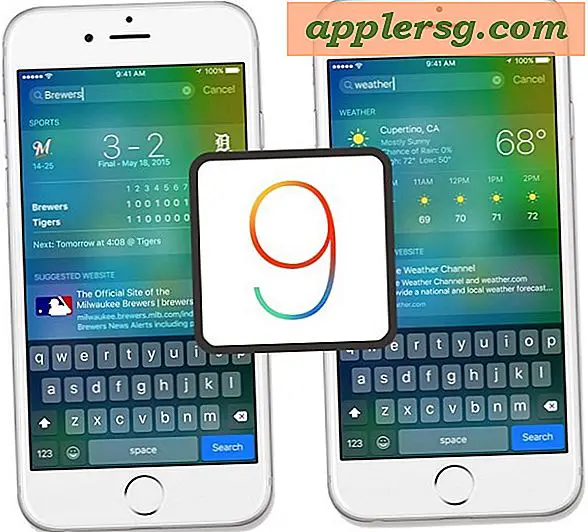4 suggerimenti per accelerare il riavvio e il tempo di avvio in Mac OS X

Il tuo Mac ha l'impressione che ci vorrà un tempo per avviarsi quando lo accendi? Sembra che il tuo Mac impieghi per sempre il riavvio? Se il tuo Mac si sente lento durante l'avvio o l'avvio di Mac OS X probabilmente è il risultato di alcune cose.
Questa procedura descriverà come accelerare il riavvio e i tempi di avvio concentrandosi su problemi specifici su un Mac, tra cui affrontare un elenco di elementi di accesso gonfiati, troppe finestre da ripristinare, un'unità esterna super slow che richiede l'accesso per sempre, o anche solo la velocità generale del disco rigido. La buona notizia è che la maggior parte di questi sono molto veloci da risolvere, quindi segui e inizierai subito con un Mac in pochissimo tempo.
Questi trucchi si applicano a tutti i Mac e tutte le versioni di Mac OS X. Se hai altri suggerimenti utili per migliorare le prestazioni di un Mac all'avvio, assicurati di farci sapere nei commenti!
Come accelerare l'avvio e riavviare il tempo su un Mac
OK, iniziamo ad accelerare il riavvio e l'avvio dei tuoi Mac.
1) Cancella elementi di login
Rimozione di elementi di accesso non necessari può fare una differenza significativa nel tempo di avvio semplicemente perché ci sono meno azioni da eseguire per il Mac prima che il computer sia pronto per l'uso. Gli elementi di accesso possono essere demoni ausiliari, elementi della barra dei menu o app complete, eliminare tutto ciò che non è necessario avviare automaticamente o che non si usa spesso.
- Apri le Preferenze di Sistema e fai clic su "Utenti e Gruppi"
- Fare clic sull'account utente con cui si avvia regolarmente, quindi fare clic sulla scheda "Elementi di accesso"
- Seleziona gli elementi dall'elenco che non è necessario avviare all'accesso e fai clic sul pulsante [-] meno per rimuoverli uno per uno

2) Disabilita Window & App Restore
Da OS X Lion in poi Mac OS ha portato con sé la funzione Ripristino finestre, un'aggiunta polarizzante che alcune persone trovano essere un salvavita e altri sono incredibilmente infastiditi. Abbiamo discusso di disabilitarlo prima per coloro che ne sono infastiditi, ma l'altro vantaggio di disattivare Window Restore è che avrai tempi di avvio più rapidi poiché Mac OS X non deve riprendere lo stato precedente.
- Apri le Preferenze di Sistema e fai clic su "Generale"
- Deseleziona la casella accanto a "Ripristina finestre quando chiudi e riapri le app"

3) Disconnetti unità e dispositivi esterni non utilizzati
Alcuni dischi rigidi esterni sono estremamente lenti e ogni volta che si riavvia devono essere riavviati e riattivati. La soluzione più semplice è semplicemente scollegare le unità esterne non utilizzate e rimuovere i dischi dal Mac che non verranno utilizzati. Stupidamente semplice, ma da solo può facilmente radere 10-15 secondi al momento dell'avvio, semplicemente perché non è necessario accedere all'unità quando non è collegata. Seriamente, questo funziona abbastanza bene, e se vedi un beachball durante l'evento di accesso Mac e hai collegato un'unità esterna, questo potrebbe risolverlo!
4) Aggiorna il disco rigido a SSD
Questa non sarà una soluzione pratica per tutti, ma l'aggiornamento del disco rigido su un Mac da un disco rotante tradizionale a un Solid State Drive (SSD) darà un enorme vantaggio non solo ai tempi di avvio, ma anche alle prestazioni del sistema in generale. Le unità SSD stanno diventando più economiche  e sono probabilmente il singolo miglior bang per il tuo buck per aumentare drasticamente la velocità di qualsiasi computer.
e sono probabilmente il singolo miglior bang per il tuo buck per aumentare drasticamente la velocità di qualsiasi computer.
Che altro si può fare per velocizzare Mac OS X?
Per quelli con Mac più vecchi che sono in generale lenti, non perdere la nostra guida sull'accelerazione dei vecchi computer per una serie di suggerimenti che possono fare una grande differenza nelle prestazioni generali e nel tempo di avvio.
Infine, non aiuta le prestazioni di avvio, ma un'altra opzione è quella di evitare il riavvio o lo spegnimento e l'utilizzo di sleep, lasciando riavvii e spegnimenti per quando un aggiornamento significativo del sistema richiede un riavvio o se un Mac sta entrando nell'archiviazione a lungo termine.
Oh e ancora una cosa, l'aggiornamento a un disco SSD ultraveloce è anche un ottimo modo per velocizzare un Mac. Quindi non lasciarlo fuori dal tavolo.